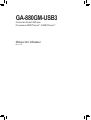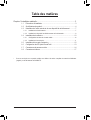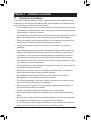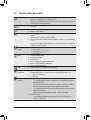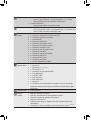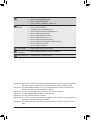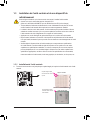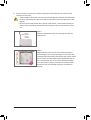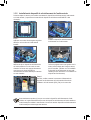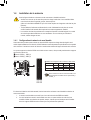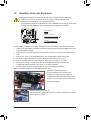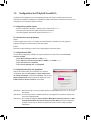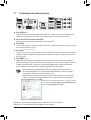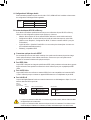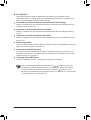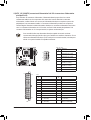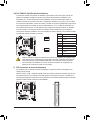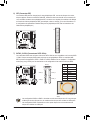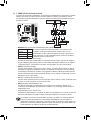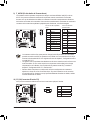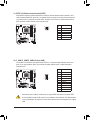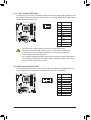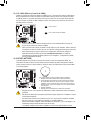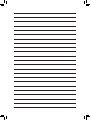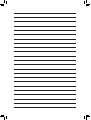Gigabyte GA-880GM-USB3 Manual do proprietário
- Tipo
- Manual do proprietário

GA-880GM-USB3
Carte mère Socket AM3 pour
Processeurs AMD Phenom™ II/AMD Phenom™
Manuel de l’utilisateur
Rev. 1101

- 2 -
Table des matières
Chapitre 1 Installation matérielle .....................................................................................3
1-1 Précautions d’installation ................................................................................. 3
1-2 Spécicationsduproduit .................................................................................. 4
1-3 Installation de l’unité centrale et de son dispositif de refroidissement ............. 7
1-3-1 Installation de l’unité centrale ...................................................................................7
1-3-2 Installation du dispositif de refroidissement de l’unité centrale .................................9
1-4 Installation de la mémoire .............................................................................. 10
1-4-1 Congurationdemémoireàcanaldouble ..............................................................10
1-4-2 Installation d’une mémoire .....................................................................................11
1-5 Installation d’une carte d’extension ................................................................ 12
1-6 CongurationdeATIHybridCrossFireX™ ...................................................... 13
1-7 Connecteurs du panneau arrière ................................................................... 14
1-8 Connecteurs internes ..................................................................................... 17
* Pourensavoirplussurceproduitveuillezvousréféreràlaversioncomplètedumanueldel'utilisateur
(Anglais)surlesiteInternetdeGIGABYTE.

- 3 - Installation matérielle
1-1 Précautions d’installation
Lacartemèrecontientdenombreuxcircuitsetcomposantsélectroniquesfragilesquipeuvent
s’abîmersuiteàunedéchargeélectrostatique(ESD).Avantl’installation,lisezattentivementle
manuel d’utilisation et suivez les procédures suivantes:
Avantl’installation,nepasretireroucasserl’étiquettedunumérodesériedelacartemère •
oul’étiquettedegarantiedelacartemèrefournieparvotrerevendeur.Cesétiquettessont
nécessairespourlavaliditédelagarantie.
Toujourséteindrel’alimentationsecteurendébranchantlecordond’alimentationdelaprise •
murale avant d’installer ou d’enlever la carte mère ou autres composants matériels.
Quandvousbranchezlescomposantsmatérielssurlesconnecteursinternesdelacarte •
mère,assurez-vousqu’ilssontbranchéscorrectementetfermement.
Lorsquevousmanipulezlacartemère,évitezdetoucherleslsoulesconnecteurs •
métalliques.
Ilestpréférabledeporterunemanchetteàdéchargeélectrostatique(ESD)lorsquevous •
manipulezdescomposantsélectroniquescommeunecartemère,uneunitécentraleou
unemémoire.Sivousn’avezpasdemanchetteàdéchargeélectrostatique,gardezles
mainssèchesettouchezd’abordunobjetmétalliquepouréliminerl’électricitéstatique.
Avantd’installerlacartemère,veuillezl’avoirausommetd’undisqueantistatiqueoudans •
unconteneurdeprotectionélectrostatique.
Avantdedébrancherlecâbled’alimentationélectriquedelacartemère,assurez-vousque •
l’alimentationélectriqueaétécoupée.
Avantlamisesoustension,assurez-vousquelatensiond’alimentationaétédénieen •
fonctiondesnormeslocalesrelativesàlatensionélectrique.
Avantd’utiliserleproduit,veuillezvérierquetouslescâblesetlesconnecteurs •
d’alimentation de vos composants matériels sont connectés.
Pouréviterd’endommagerlacartemère,veuilleznepaslaisserdevisentrerencontact •
avec les circuits de la carte mère ou ses composants.
Assurez-vousqu’iln’yapasdevisoudecomposantsmétalliquesrestantplacéssurla •
cartemèreoudansleboîtierdel’ordinateur.
Veuilleznepasplacerlesystèmedel’ordinateursurunesurfaceinégale •
.
Veuilleznepasplacerlesystèmedel’ordinateurdansunenvironnementàtempérature •
élevée.
N’allumezpasl’ordinateurpendantlaprocédured’installation,vouspourriezendommager •
lescomposantsdusystèmeetcréerunrisquedeblessureàl’utilisateur.
Sivousn’êtespassûr(e)desétapesd’installationousivousrencontrezdesproblèmes •
quantàl’utilisationduproduit,veuillezconsulteruninformaticienagréé.
Chapitre 1 Installation matérielle

Installation matérielle - 4 -
1-2 Spécicationsduproduit
CPU Supporte les processeurs AM3 :
Processeurs AMD Phenom™ II/AMD Phenom™
(AllezsurlesiteWebdeGIGABYTEpourvoirlalistedeprisesenchargedes
unitéscentraleslesplusrécentes.)
HyperTransport
Bus 5200MT/s
Jeu de puces Pontnord:AMD880G
Pontsud:AMDSB710
Mémoire 4xSupportDDR3DIMM1,5Vprenantjusqu’à16GBdemémoiresystèmeen
charge(Remarque1)
Architecturedemémoireàcanauxdoubles
PriseenchargedesmodulesdemémoireDDR31800(O.C.)/1333/1066MHz
(Remarque2)
(allezsurlesiteWebdeGIGABYTEpourvoirlalistedeprisesenchargedes
mémoireslesplusrécentes).
Graphiques
intégrés
IntégrédansleNorthBridge:
-1xportD-Sub
- 1 x port DVI-D(Remarque3)(Remarque4)
-1xportHDMI(Remarque4)
Audio Codec Realtek ALC892
Sonhautedénition
Canal 2/4/5.1/7.1
PriseenchargedeHomeTheaterDolby ®
PriseenchargeS/PDIFEntrée/Sortie
PriseenchargepourCDIn
LAN
PuceRealtekRTL8111D/E(10/100/1000Mbit)
Fentes
d’extension
1xfentePCIExpressx16,marchantàx16
(LafentePCIExpressx16estconformeaustandardPCIExpress2.0).
1xfentesPCIExpressx1
2 x Slots PCI
Interface de
stockage
Pont sud :
- 1xconnecteurIDEprenantenchargeATA-133/100/66/33etjusqu’à2
périphériquesIDE
- 5xconnecteursSATA3Go/s(SATA2_0,SATA2_1,SATA2_2,SATA2_3,
SATA2_4)prenantenchargejusqu’à5appareilsSATA3Go/s
- 1xporteSATA3Go/ssurlepanneauarrièreprenantenchargejusqu’à1
appareilSATA3Go/s
- PriseenchargedeSATARAID0,RAID1,RAID10etJBOD
PuceiTEIT8720:
- 1xconnecteurdelecteurdedisquettesprenantenchargejusqu’à1
lecteurdedisquettes

- 5 - Installation matérielle
USB Pond Sud:
- Jusqu'à12portsUSB2.0/1.1(6surlafacearrière(Remarque5),6viales
supportsUSBbranchesauxconnecteursUSBinternes)
PuceNECD720200F1:
- Jusqu’à2portsUSB3.0surlepanneauarrière
IEEE1394 PuceT.I.TSB43AB23
- Jusqu’à2portsIEEE1394a(1surlafacadearrière,1vialebracketIEEE
1394aconnectéàl’embaseinterneIEEE1394a)
Connecteurs
internes
1xConnecteurd'alimentationprincipalATX24broches
1xconnecteurd’alimentationà8brochesATX12V
1xconnecteurdelecteurdedisquettes
1xconnecteurIDE
5xconnecteursSATA3Go/s
1 x connecteur de ventilateur de l’UC
1xConnecteurdeventilateursystème
1 x connecteur du panneau avant
1 x connecteur audio du panneau avant
1 x connecteur d’entrée CD
1xconnecteurd’entrée/sortieS/PDIF
3xconnecteursUSB2.0/1.1
1xconnecteurIEEE1394a
1 x connecteur de port série
1xcavalierd’effacementduCMOS
Connecteurs du
panneau arrière
1 x Port clavier PS/2 ou port souris
1xportD-Sub
1 x port DVI-D (Remarque3)(Remarque4)
1xPortHDMI (Remarque4)
1xconnecteurdesortieoptiqueS/PDIF
1xPorteSATA3Gb/s
1xPortIEEE1394a
4xportsUSB2.0/1.1
2xportsUSB3.0/2.0
1 x port RJ-45
6xconnecteursaudio(Centre/Sortiehaut-parleurcaissondebasse/sortie
hautparleurarrière/sortiehaut-parleurlatéral/Entréedeligne/Sortiedeligne/
Microphone)
ContrôleurE/S PuceiTEIT8720
Moniteur
matériel
Détectiondetensiondusystème
Détectiondetempératuredel’unitécentrale/dusystème
DétectiondevitessedeventilateurCPU/système
Alerte de surchauffe CPU
Avertissementdepanneduventilateurdel’unitécentrale/dusystème/de
l’alimentation
Commandedevitesseduventilateurdel’unitécentrale/dusystème (Remarque6)

Installation matérielle - 6 -
(Remarque1)Enraisondelalimitationdusystèmed'exploitationWindowsà32bits,quandplusde4GBde
mémoirephysiqueestinstallé,levolumeréeldelamémoireafchéestinférieurà4GB.
(Remarque2)PourutiliserDDR31800MHzouplus,vousdevezutiliserdeuxmodulesdemémoireetles
installersurlesprisesdemémjoireDDR3_3etDDR3_4.
(Remarque3)LeportDVI-DnesupportepaslaconnexionD-Subavecunadaptateur.
(Remarque4)LasortiesimultanéeDVI-DetHDMIn’estpassupportée.
(Remarque5)LesdeuxpartagentlemêmeportUSB3.0.
(Remarque6)SilafonctiondecontrôledelavitesseduventilateurduCPUestpriseenchargedépendradu
refroidisseurdeprocesseurquevousinstallerez.
(Remarque7)LesfonctionsdisponiblesdansEasyTunepeuventvarierenfonctiondesmodèlesdecartes
mère.
BIOS 2x8Mbitash
UtilisationdeAWARDBIOSagréé
PriseenchargedeDualBIOS ™
PnP1.0a,DMI2.0,SMBIOS2.4,ACPI1.0b
Fonctions
uniques
Priseenchargede@BIOS
PriseenchargedeQ-Flash
CompatibleavecXpressBIOSRescue
Priseenchargeducentredetéléchargement
PriseenchargedeXpressInstall
Priseencharged’XpressRecovery2
Priseencharged’EasyTune (Remarque7)
PriseenchargedeEasyEnergySaver
PriseenchargedelarécupérationSMARTRecovery
PriseenchargedeAutoGreen
PriseenchargedeQ-Share
Logicielintégré NortonInternetSecurity(versionOEM)
Système
d’exploitation PriseenchargedeMicrosoft ®Windows®7/Vista/XP
Facteurdeforme FormatMicroATX;24,4cmx24,4cm

- 7 - Installation matérielle
1-3 Installation de l’unité centrale et de son dispositif de
refroidissement
1-3-1 Installation de l’unité centrale
A. Trouvezlabrochenuméroune(indiquéeparunpetittriangle)delaprisedel’unitécentraleetdel’unité
centrale.
Lisezleslignesdirectricesquisuiventavantdecommenceràinstallerl’unitécentrale:
Assurez-vousquelacartemèreprendenchargeleCPU. •
(AllezsurlesiteWebdeGIGABYTEpourladernièrelistedesCPUprisencharge.)
Toujourséteindrel’ordinateuretdébrancherlecordond’alimentationdelaprisedecourant •
avantd’installerl’unitécentraleandeprévenirtoutendommagementdumatériel.
Localisezlabrocheundel’unitécentrale.L’unitécentralenepeutpasêtreinséréesielleest •
orientéedemanièreincorrecte.(Ouvouspouvezrepérerlesencochessurlesdeuxcôtésde
l’unitécentraleetlesclésd’alignementsurlesupportdel’unitécentrale.)
Appliquezunecoucheneégaledegraissethermiquesurlasurfacedel’unitécentrale. •
Ne pas mettre l’ordinateur sous tension si le dispositif de refroidissement de l’unité centrale •
n’estpasinstallé,autrementilpeutseproduireunesurchauffeetunendommagementdel’unité
centrale.
Veuillezréglerlafréquencehôtedel’unitécentralepourcorrespondreauxspécications •
del’unitécentrale.Ilestdéconseilléderéglerlafréquencedubussystèmesurunevaleur
supérieureauxspécicationsmatérielles,carcelanecorrespondpasauxnormesrequises
pourlespériphériques.Sivoussouhaitezréglerlafréquencesurunevaleursupérieureaux
spécicationsappropriées,veuillezcefaireenfonctiondesspécicationsdevotrematériel,
notammentcellesdel’unitécentrale,delacartegraphique,delamémoire,dudisquedur,etc.
Support de AM3
Unpetittriangleindique
labrochenumérounede
la prise.
Unité centrale AM3
Unpetittriangleindique
labrochenumérounede
l’unité centrale.

Installation matérielle - 8 -
B. Suivezlesétapesci-dessouspourinstallercorrectementl’unitécentraledanslesocketdel’unité
centrale de la carte mère.
Avantd’installerl’unitécentrale,assurez-vousdetoujourséteindrel’ordinateuretdedébrancher •
lecordond’alimentationdelaprisedecourantandeprévenirtoutendommagementdel’unité
centrale.
Neforcezjamaisl’unitécentraledanslaprisedel’unitécentrale.L’unitécentralenerentrepas •
dedanssielleestorientéedemanièreincorrecte.Changezlesensdel’unitécentralesic’estle
cas.
Etape1:
Soulevezcomplètementlelevierdeverrouillagedelaprisede
l’unité centrale.
Etape2:
Alignezlabrochenumérounedel’unitécentrale(indiquéepar
unpetittriangle)aveclamarquedutrianglesurlaprisedel’unité
centraleetinsérezdoucementl’unitécentraledanslaprise.Vériez
quelesbrochesdel’unitécentralerentrentparfaitementdansles
trouscorrespondants.Unefoisquel’unitécentraleestinstallée
sursaprise,posezundoigtaucentreenbasdel’unitécentrale
etbaissezlelevierdeverrouillageenpositionverrouilléepour
l’attacher.
Prise de
processeur
Levier de
verrouillage

- 9 - Installation matérielle
1-3-2 Installation du dispositif de refroidissement de l’unité centrale
Suivez les étapes ci-dessous pour installer correctement le dispositif de refroidissement de l’unité centrale
surl’unitécentrale.(LaprocéduresuivanteutiliseledispositifderefroidissementGIGABYTEàtitre
d’exemple.)
Etape1:
Appliquezunecouchenehomogènedegraisse
thermiquesurlasurfacedel’unitécentrale
installée.
Etape2:
Installez le dispositif de refroidissement de
l’unité centrale sur l’unité centrale.
Etape3:
Attachez le clip du dispositif de refroidissement
de l’unité centrale sur l’un des cotés du cadre
d’attache.Del’autrecoté,appuyezdirectement
verslebassurleclipdudispositifde
refroidissement de l’unité centrale pour l’attacher
au cadre d’attache.
Etape4:
Tournezlapoignéecamducotégaucheversla
droite(commeindiquédansl’imageci-dessus)
pourlaverrouiller.(Référez-vousàl’installation
du dispositif de refroidissement de votre unité
centrale pour des instructions sur l’installation du
dispositifderefroidissement).
Etape5:
Pournir,veuillezconnecterleconnecteurd’alimentationdu
dispositifderefroidissementdel’unitécentraleàl’en-têtedu
ventilateurdel’unitécentrale(CPU_FAN)surlacartemère.
Soyezextrêmementprudent(e)lorsquevousretirezledispositifderefroidissementdel’unité
centrale,carlagraisse/bandethermiqueentreledispositifderefroidissementdel’unitécentraleet
l’unitécentralepeutadhéreràcettedernière.Unmauvaisretraitdudispositifderefroidissementde
l’unitécentralepeutendommagercettedernière.

Installation matérielle - 10 -
1-4 Installation de la mémoire
DDR3_1
DDR3_2
DDR3_3
DDR3_4
Lisezleslignesdirectricessuivantesavantdecommenceràinstallerlamémoire:
Veuillezvousassurerquelacartemèreprendenchargelamémoire.Ilestconseilléd’utiliser •
unemémoiredemêmescapacité,marque,vitesseetpuces.
(allezsurlesiteWebdeGIGABYTEpourvoirlalistedeprisesenchargedesmémoireslesplus
récentes)
Toujourséteindrel’ordinateuretdébrancherlecordond’alimentationdelaprisedecourant •
avantd’installerl’unitécentraleandeprévenirtoutendommagementdumatériel.
Lesmodulesdemémoirepossèdentuneconceptiond’insertionàsécuritéintégrée.Unmodule •
demémoirepeutêtreinstallédansunsensseulement.Sivousn’arrivezpasàinsérerle
module,veuillezchangerdesens.
Sideuxmodulesdemémoirevontêtreinstallés,ilest
recommandédelesinstallerdanslesprisesDDR3_1
etDDR3_2.
Tableaudescongurationsdelamémoireàcanaldouble
(SS=facesimple,DS=facedouble,"--"=absencedemémoire)
1-4-1 Congurationdemémoireàcanaldouble
CettecartemèrepossèdequatresocketsdemémoireDDR3etprendenchargelatechnologieàcanal
double.Aprèsinstallationdelamémoire,leBIOSdétecteraautomatiquementlesspécicationsetlacapacité
delamémoire.L’activationdumodedemémoireàcanaldoubledoubleralalargeurdebandedelamémoire.
LesquatresupportsdemémoireDDR3sontdivisésendeuxcanaux,chaquecanalpossédantdeuxsupports
de mémoire comme suit:
Canal0:DDR3_1,DDR3_3
Canal1:DDR3_2,DDR3_4
Enraisondeslimitationsdel’unitécentrale,lisezlesinstructionssuivantesavantd’installerlamémoireen
modecanaldouble.
1. LemodeàcanaldoubleneseraactifquesiunmoduledemémoireDDR3estinstallé.
2. Lorsdel’activationdumodeàcanaldoubleavecdeuxouquatremodulesdemémoire,ilest
conseilléd’utiliserunemémoiredecapacité,marque,vitesseetpucesidentiquesetdel’installer
dans des supports DDR3 de même couleur pour des performances optimales.
DDR3_1 DDR3_2 DDR3_3 DDR3_4
Deux modules DS/SS DS/SS - - - -
- - - - DS/SS DS/SS
Quatre modules DS/SS DS/SS DS/SS DS/SS

- 11 - Installation matérielle
1-4-2 Installation d’une mémoire
Avant d’installer un module de mémoire, assurez-vous d’éteindre l’ordinateur et de débrancher
lecordond’alimentationdelaprisedecourantandeprévenirtoutendommagementdu
module de mémoire.
Les barrettes DIMM DDR3 et DDR2 ne sont pas compatibles avec les barrettes DIMM DDR.
Assurez-vous d’installer des barrettes DIMM DDR3 sur cette carte mère.
Encoche
DDR3 DIMM
UnmoduledemémoireDDR3possèdeuneencochepourêtreinsérédansunsensuniquement.Suivezles
étapes ci-dessous pour installer correctement vos modules de mémoire dans les supports de la mémoire.
Etape1:
Notezl’orientationdumoduledelamémoire.Ecartezlesagrafes
debutéedesdeuxextrémitésdusupportmémoire.Placezle
moduledemémoiresurlesupport.Commeillustrédanslagure
degauche,placezlesdoigtssurlebordsupérieurdelamémoire,
poussez-laverslebasetinsérez-laverticalementdanslesupport
mémoire.
Etape2:
Les clips des deux cotés de l’emplacement devraient
automatiquementsefermerlorsquelemoduledemémoireest
correctement inséré.

Installation matérielle - 12 -
1-5 Installation d’une carte d’extension
Lisezleslignesdirectricessuivantesavantdecommenceràinstallerunecarted’extension:
Veuillezvousassurerquelacartemèreprendenchargelacarted’extension.Lisez •
attentivement le manuel fourni avec votre carte d’extension.
Toujourséteindrel’ordinateuretdébrancherlecordond’alimentationdelaprisedecourantavant •
d’installerunecarted’extension,andeprévenirtoutendommagementdumatériel.
Suivez les étapes ci-dessous pour installer correctement votre carte d’extension dans la fente d’extension.
1. Localisezunefented’extensionquiprendvotrecarteencharge.Retirezlecouverclemétalliquedelafente
dupanneauarrièreduchâssis.
2. Alignezlacartesurlafenteetappuyezsurlacarteverslebasjusqu’àcequ’ellesoitenplacedansla
fente.
3. Assurez-vousquelescontactsmétalliquessurlacartesonttotalementinsérésdanslafente.
4. Sécurisezlesupportmétalliquedelacarteaupanneauarrièreduchâssisavecunevis.
5. Aprèsavoirinstallétouteslescartesd’extension,replacezle(s)couvercle(s)duchâssis.
6. Allumezvotreordinateur.Sinécessaire,allezdanslacongurationBIOSpoureffectuerdes
changementsdeBIOSnécessairespourvotreouvoscartesd’extension.
7. Installezlepilotefourniaveclacarted’extensiondansvotresystèmed’exploitation.
Exemple:Installationetretraitd’unecartegraphiquePCIExpress:
Installationd’unecartegraphique: •
Poussezgentimentverslebassurlebord
supérieurdelacartejusqu’àcequ’ellesoit
complètementinséréedanslafentePCIExpress.
Assurez-vousquelacartesoitbienxéedansla
fente et ne pivote pas.
FentePCI
fentePCIExpressx1
fentesPCIExpressx16
EnleverlacarteduslotPCIEX16_1: •
Poussezgentimentversl’arrièreleleviersurlafenteetensuiteleveztoutdroitla
carte en dehors de la fente.

- 13 - Installation matérielle
1-6 CongurationdeATIHybridCrossFireX™
CombinantleGPUintégréavecunecartegraphiquediscrète,ATIHybridCrossFireXpeutdonnerdes
performancessupérieuresd’afchagesuruneplateformeAMD.Cettesectioncontientdesinstructionssurla
congurationd’unsystèmeATIHybridCrossFireX.
A.Congurationsystèmerequise
- Systèmed’exploitationWindows7,WindowsVistaouWindowsXP(Remarque1)
- UnecartemèresupportantATIHybridCrossFireXetlebonpilote
- UnecartegraphiquesupportantATIHybridCrossFireX(Remarque2)
B.Connexiondescartesgraphiques
Etape1:
Suivezlesétapesdelasection"1-5Installerunecarted’extension"etinstallezunecartegraphique
supportantATIHybridCrossFireXdanslafentePCIExpress.
Etape2:
Branchezlecâbled’afchagesurleportdelacartegraphiquedupanneauarrière.
C.CongurationduBIOS
Ouvrezl’écranCongurationduBIOSpourréglerlesparamètressuivantsdanslemenuFonctions
avancéesduBIOS:
- RéglezModeGraphiquesInternes sur UMA.(Remarque3)
- RéglezTaille de la mémoire tampon UMA sur 256Mo ou sur 512Mo.(Remarque3)
- RéglezVue Surround sur Désactivé.
- RéglezPremierafchageinit sur OnChipVGA.
D.Congurationdupilotedesgraphiques
Aprèsavoirinstallélepilotedelacartemèresurlesystème
d’exploitation,allezdansATICatalyst™ Control Center(Centre
decontrôleATICatalyst™). Choisissez CrossFire™ dans le menu
Graphics(Graphiques)enhautàgaucheetvériezquelacase
EnableCrossFire™(ActiverCrossFire™) est cochée.
(Remarque1)DansWindowsXP,vousdevezinstallerlepiloteduchipsetAMDversion8.51ouuneversion
plus récente.
(Remarque2)Vousn’avezpasbesoind’installerlepilotedelacartegraphiquesilepiloteduchipsetdela
cartemèreadéjàétéinstallé.
(Remarque3)PourchangerleréglagedeInternal Graphics Mode(ModeGraphiquesinternes) ou UMA
FrameBufferSize(Taille de mémoire tampon du cadre UMA)dansl'écranConguration
duBIOS,assurez-vousdedésactiverenpremierlafonctionCrossFiredanslesystème
d'exploitation.

Installation matérielle - 14 -
1-7 Connecteurs du panneau arrière
Port USB 2.0/1.1
LeportUSBprendenchargelesspécicationsUSB2.0/1.1.Utilisezceportpourdespériphériques
USBcommeunclavier/unesourisUSB,uneimprimanteUSB,undisqueinstantanéUSB,etc.
Ports de clavier PS/2 ou de souris PS/2
UtilisezceportpourbrancherunclavierPS/2ouunesourisPS/2.
Port D-Sub
LeportD-SubsupporteunconnecteurD-Subà15broches.Connectezunmoniteurquiprendencharge
uneconnexionD-Subsurceport.
Port DVI-D (Remarque1)(Remarque2)
LeportDVI-DestconformeauxspécicationsDVI-Detsupporte
unerésolutionmaximalede1920x1200(
l
es
résolutionssupportéesdépendentdumoniteurutilisé).
Connectezunmoniteurquisupporteuneconnexion
DVI-Dsurceport.
Port HDMI (Remarque2)
HDMI(Interfacemultimédiahautedénition)estuneinterfaceaudio/vidéonumériquecomplètequi
permetdetransférerdessignauxaudio/vidéononcompressésetquiestconformeàHDCP.Connectez
l’appareilaudio/vidéoHDMIsurcetteprise.LatechnologieHDMIpermetd’utiliserdesrésolutions
jusqu’à1920x1200maislesrésolutionssupportéesdépendentdumoniteurutilisé.
DansWindowsVista,sélectionnezDémarrer>Panneaudecontrôle
>Son,sélectionnezRealtek HDMI Output(Sortir HDMI Realtek) et
cliquezsurSet Default(Régler sur défaut).
(Remarque1)LeportDVI-DnesupportepaslaconnexionD-Subavecunadaptateur.
(Remarque2)LasortiesimultanéeDVI-DetHDMIn’estpassupportée.
Aprèsl’installationdel’appareilHDMI,vériezquel’appareildelecturepardéfautdu •
sonestl’appareilHDMI.(Lenomdel’élémentpeutêtredifférentenfonctiondusystème
d’exploitation.L'écransuivantestpourWindowsVista.)
VeuilleznoterquelasortieaudioHDMInesupportequelesformatsAC3,DTSetLPCM •
2-canaux.(AC3etDTSnécessitentl’utilisationd’undécodeurexternepourledécodage.)

- 15 - Installation matérielle
DEL
d’activité
DELde
connexion/
DELdeVitesse
Port LAN
ConnecteuroptiquedesortieS/PDIF
Ceconnecteurprocureunesortieaudionumériqueàunsystèmeaudioexternequiprendencharge
l’audiooptiquenumérique.Avantd’utilisercettefonction,assurez-vousquevotresystèmeaudio
possèdeunconnecteurd’entréeaudiooptiquenumérique.
Port IEEE 1394a
LeportIEEE1394prendenchargelesspécicationsIEEE1394a,possédantunehautevitesse,grande
largeurdebandeetdescapacitésdeconnexionàchaud.UtilisezceportpourunpériphériqueIEEE
1394a.
Port eSATA 3Go/s
LeporteSATA3Go/sestconformeaustandardSATA3Go/setestcompatibleaveclestandardSATA
1,5Go/s.UtilisezleportpourconnecterunappareilSATAexterneouunmultiplicateurdeportSATA.
Port LAN RJ-45
LeportLANGigabitEthernetfournituneconnexionInternetavecundébitatteignant1Gbps.Cequisuit
décritlesétatsdesDELduportLAN.
A.Congurationd’afchagedouble
Cettecartemèrepossèdetroisportsdesortievidéo:DVI-D,HDMIetD-Sub.Letableausuivantmontre
lescongurations
d’afchagedoublesupportées.
Lorsquevousenlevezlecâblereliéauconnecteurdupanneauarrière,enlevezd'abordlecâble •
del'appareilpuisdelacartemère.
Lorsquevousenlevezlecâble,tireztoutdroitpourlesortirduconnecteur.Pouréviteruncourt- •
circuitélectriqueàl’intérieurduconnecteurducâble,nelebalancezpasd’uncôtéàl’autre.
B.LecturededisquesHDDVDetBlu-ray:
PourobtenirunemeilleurequalitédelecturelorsquevousutilisezdesdisquesHDDVDouBlu-ray,
référez-vousàlacongurationsystèmerequise(minimum)ci-dessous.
Mémoire:Deuxmodulesde1GodemémoireDDR31066aveclemodedoublecanalactivé •
CongurationduBIOS:Aumoins256MopourlatailledelamémoiretamponducadreUMA •
(référez-vousauChapitre2,“CongurationduBIOS”,“FonctionsavancéesduBIOS”pourplus
d’informations).
Logicieldelecture:CyberLinkPowerDVD8.0ouuneversionplusrécente(Note:Assurez-vous •
queAccélérationmatérielleestactivé.)
Moniteur(s)compatiblesHDCP •
Afchage
double
Combinaison Supporté ou non
DVI-D+D-Sub Oui
DVI-D+HDMI Non
HDMI+D-Sub Oui
DELdeconnexion/vitesse:
Etat Description
Orange Débitde1Gbps
Vert Débitde100Mbps
Eteinte Débitde10Mbps
DELd’activité:
Etat Description
Clignote Transmissiondedonnéesouréceptionen
cours
Eteinte Aucune transmission de données ou réception
en cours

Installation matérielle - 16 -
Port USB 3.0/2.0
LeportUSB3.0prendenchargelesspécicationsUSB3.0etestaussicompatibleavecles
spécicationsUSB2.0/1.1.UtilisezceportpourdespériphériquesUSBcommeunclavier/unesouris
USB,uneimprimanteUSB,undisqueinstantanéUSB,etc.
Connecteurdesortiedehaut-parleurcentral/caissondebasse(Orange)
Utilisezceconnecteuraudiopourbrancherleshaut-parleurscentraux/decaissondebassedansune
congurationaudiodecanal5.1/7.1.
Connecteur de sortie de haut-parleur arrière (Noir)
Utilisezceconnecteuraudiopourbrancherleshaut-parleursarrièredansunecongurationaudiode
canal 7.1.
Connecteur de sortie de haut-parleur latéral (Gris)
Utilisezceconnecteuraudiopourbrancherleshaut-parleurslatérauxdansunecongurationaudiode
canal 4 /5.1/7.1.
Entréedeligne(Bleu)
Laprisedel’entréedelignepardéfaut.Utilisezceconnecteuraudiopourdespériphériquesàentréede
lignecommeunlecteuroptique,unwalkman,etc.
Connecteurdesortiedeligne(Vert)
Leconnecteurdesortiedelignepardéfaut.Utilisezceconnecteuraudiopourdesécouteursouun
haut-parleuràdeuxcanaux.Ceconnecteurpeutserviràbranchezdeshaut-parleursavantdansune
congurationaudioàuncanal4/5.1/7.1
Connecteur d’entrée MIC (Rose)
Laprisedel’entréeMICpardéfaut.Lemicrophoneseconnecteàceconnecteur.
Enplusdesparamètrespardéfautdeshaut-parleurs,les ~ connecteurs audio seront
reconguréspoureffectuerdifférentesfonctionsvialelogicielaudio.Seulslesmicrophones
doiventTOUJOURSêtreconnectésauconnecteurd’entréeMIC( ).Référez-vousaux
instructionssurleparamétraged’unecongurationaudioàuncanal2/4/5.1/7.1danslechapitre
5,“Congurationaudioàuncanal2/4/5.1/7.1”

- 17 - Installation matérielle
1-8 Connecteurs internes
Lisezleslignesdirectricessuivantesavantdeconnecterdespériphériquesexternes:
Assurez-vousd’abordquevouspériphériquessontconformesauxconnecteurssurlesquels •
vous souhaitez les connecter.
Avantd’installerlespériphériques,assurez-vousdeleséteindretousainsiquevotreordinateur. •
Débranchezlached’alimentationdelaprised’alimentationpouréviterd’endommagerles
périphériques.
Aprèsavoirinstallélepériphériqueetavoirallumél’ordinateur,assurez-vousquelecâbledu •
périphériqueaétécorrectementbranchéauconnecteursurlacartemère.
13
9
14 15 13 16 4 12 8
7
2
6
5
11
10
1) ATX_12V_2X4 9) F_AUDIO
2) ATX 10) CD_IN
3) CPU_FAN 11) SPDIF_IO
4) SYS_FAN 12) F_USB1/F_USB2/F_USB3
5) FDD 13) F_1394_1
6) IDE 14) COM
7) SATA2_0/1/2/3/4 15) CLR_CMOS
8) F_PANEL 16) BATTERY (BATTERIE)

Installation matérielle - 18 -
ATX_12V_2X4:
G.QBOFM
ATX_12V_2X4
4
1
8
5
ATX:
1/2)ATX_12V_2X4/ATX(connecteurd’alimentation2x412Vetconnecteurd’alimentation
principale 2x12)
Avecl’utilisationduconnecteurd’alimentation,l’alimentationélectriquepeutfourniruncourant
sufsammentstableàtouslescomposantsdelacartemère.Avantdebrancherleconnecteur
d’alimentation,veuillezd’abordvousassurerquel’alimentationélectriqueestcoupéeetquetousles
périphériquessontcorrectementinstallés.Leconnecteurd’alimentationpossèdeuneconceptionà
sécuritéintégrée.Branchezlecâbled’alimentationélectriqueauconnecteurd’alimentationdanslebon
sens.Leconnecteurd’alimentationde12Vfournitducourantàl’unitécentraleprincipalement.Sile
connecteurd’alimentationde12Vn’estpasbranché,lesystèmenedémarrerapas.
Ilestconseilléd’utiliserunealimentationélectriquecapabledesoutenirunehaute
consommationd’énergie(500Wouplus)poursatisfaireauxconditionsd’extension.Sivous
utilisezunealimentationélectriquequinefournitpaslecourantnécessaire,lerésultatpeut
aboutiràunsystèmeinstableouincapablededémarrer.
G.QBOFM
13
1
24
12
ATX
Broche
N.
Dénition
1MASSE(Seulementpour
lesbroches2x412V)
2MASSE(Seulementpour
lesbroches2x412V)
3MASSE
4MASSE
5 +12V (Seulement pour les
broches2x412V)
6 +12V (Seulement pour les
broches2x412V)
7 +12V
8 +12V
Broche
N.
Dénition Broche
N.
Dénition
13,3V 13 3,3V
23,3V 14 -12V
3MASSE 15 MASSE
4 +5V 16 PS_ON(marche/arrêtdoux)
5MASSE 17 MASSE
6 +5V 18 MASSE
7MASSE 19 MASSE
8Bonnetension 20 -5V
95VSB(veille+5V) 21 +5V
10 +12V 22 +5V
11 +12V(seulementpourATXà
2x12broches)
23 +5V(seulementpourATXà2
x12broches)
12 3,3V(seulementpourATXà
2x12broches)
24 MASSE(seulementpour
ATXà2x12broches)

- 19 - Installation matérielle
3/4)CPU_FAN/SYS_FAN(En-têtesdeVentilateurs)
Lacartemèrepossèdeuneembasedeventilateurd’unitécentraleà4broches(CPU_FAN)etdes
embasesdeventilateursystèmeà4broches(SYS_FAN).Chaqueembasedeventilateuraune
alimentationde+12Vetundesignanti-insertionintelligente.Lorsquevousbranchezlecâbled’un
ventilateur,vériezqu’ilestdanslebonsens.Laplupartdesventilateurssontconçusavecdescâbles
deconnecteursd’alimentationàcodesdecouleurs.Uncâbledeconnexiond’alimentationrougeindique
uneconnexionpositiveetrequièreunetensiond’alimentationde+12V.Lecâbleduconnecteurnoir
estlecâbledemiseàlaterre.Lacartemèreprendenchargelacommandedevitesseduventilateur
del’unitécentrale,cequinécessited’utiliserunventilateurd’unitécentraleavecuneconceptionà
commandedevitesseduventilateur.Pourunedissipationdechaleuroptimale,ilestconseilléd’installer
unventilateursystèmeàl’intérieurduchâssis.
Veillezàbrancherlescâblesdeventilateurauxembasesdeventilateurspourprotégervotre •
unitécentrale(CPU),NorthBridgeetvotresystèmecontreunesurchauffe.Unesurchauffe
risqued’endommagerl’unitécentrale/NorthBridgeoulesystèmepeuttomberenpanne.
Cesconnecteursdeventilateurnesontpasdesblocsdecavaliersdeconguration.Ne •
placez pas de couvercle de cavalier sur les en-têtes.
CPU_FAN
SYS_FAN
G.QBOFM
G.QBOFM
1
1
5) FDD(Connecteurdulecteurdedisquettes)
Ceconnecteursertàconnecterunlecteurdedisquettes.Lestypesdelecteursdedisquetteprisen
chargesontlessuivants:
360KB,720KB,1,2MB,1,44MBet2,88MB.Avantdeconnecterunlecteurdedisquette,assurez-vous
delocaliserlabroche1duconnecteuretlecâbledulecteurdedisquette.Labroche1ducâbleestde
façontypiquedésignéparunebandedecouleurdifférente.Pouracheterlecâbledelecteurdedisquette
optionnel,veuillezprendrecontactavecvotredétaillant.
1
2
33
34
CPU_FAN:
BrocheN. Dénition
1MASSE
2 +12V / Commande de
vitesse
3 Capteur
4 Commande de vitesse
SYS_FAN:
BrocheN. Dénition
1MASSE
2 +12V / Commande de
vitesse
3 Capteur
4 Réservé

Installation matérielle - 20 -
6) IDE (Connecteur IDE)
LeconnecteurIDEprendenchargejusqu’àdeuxpériphériquesIDE,commedesdisquesdursetdes
disquesoptiques.AvantdeconnecterlecâbleIDE,localisezlarainuredesécuritésurleconnecteur.Si
voussouhaitezconnecteurdeuxpériphériquesIDE,souvenez-vousdeplacerlescavaliersetlecâblage
enfonctiondurôledespériphériquesIDE(parexemple,maîtreouesclave).(Pourdesinformationssur
lacongurationdesparamètresmaître/esclavepourlespériphériquesIDE,lisezlesinstructionsdes
fabricantsdespériphériques.)
2
40
1
39
7) SATA2_0/1/2/3/4(ConnecteursSATA3Gb/s)
LesconnecteursSATAsontconformesàlanormeSATA3Gb/setsontcompatiblesaveclanormeSATA
1,5Gb/s.ChaqueconnecteurSATAprendenchargeunseulpériphériqueSATA.LecontrôleurAMD
SB710prendenchargeRAID0,RAID1,RAID10etJBOD.Référez-vousauchapitre5,“Conguration
dedisque(s)dur(s)SATA”pourdesinstructionssurlacongurationd’unematricededisquesRAID.
UnecongurationRAID0ouRAID1nécessiteaumoinsdeuxdisquesdurs.Sivousprévoyez •
d’utiliserplusdedeuxdisquesdurs,lenombretotaldedisquesdursdoitêtreunchiffrepaire.
UnecongurationRAID10nécessiteaumoinsquatredisquesdursetlenombretotalde •
disquesdursdoitêtreunchiffrepair.
Veuillezraccorderl'extrémitéenLdu
câbleSATA3Gb/sàvotredisquedur
SATA.
7
G.QBOFM
SATA2_0
SATA2_1
SATA2_2
SATA2_3
1
1
1
7
7
SATA2_4
G.QBOFM
G.QBOFM
G.QBOFM
G.QBOFM
Broche
N.
Dénition
1MASSE
2TXP
3TXN
4MASSE
5RXN
6RXP
7MASSE
A página está carregando...
A página está carregando...
A página está carregando...
A página está carregando...
A página está carregando...
A página está carregando...
A página está carregando...
-
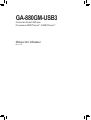 1
1
-
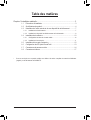 2
2
-
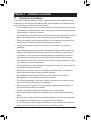 3
3
-
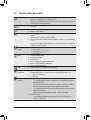 4
4
-
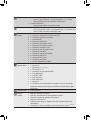 5
5
-
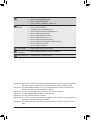 6
6
-
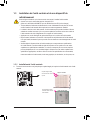 7
7
-
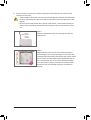 8
8
-
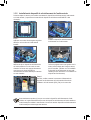 9
9
-
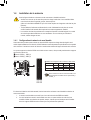 10
10
-
 11
11
-
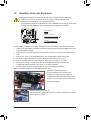 12
12
-
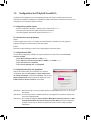 13
13
-
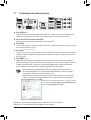 14
14
-
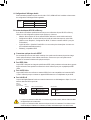 15
15
-
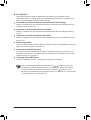 16
16
-
 17
17
-
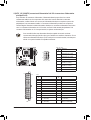 18
18
-
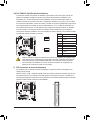 19
19
-
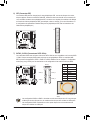 20
20
-
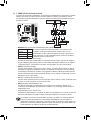 21
21
-
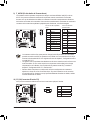 22
22
-
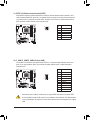 23
23
-
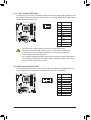 24
24
-
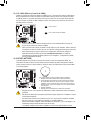 25
25
-
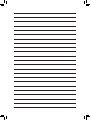 26
26
-
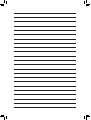 27
27
Gigabyte GA-880GM-USB3 Manual do proprietário
- Tipo
- Manual do proprietário
em outras línguas
Artigos relacionados
Outros documentos
-
ASROCK M3A790GMH-128M Manual do proprietário
-
ASROCK M3A785GMH-128M Manual do proprietário
-
ASROCK A780GMH-128M Manual do proprietário
-
ASROCK A780GMH-128M Manual do proprietário
-
ASROCK A790GMH128M-832 Manual do proprietário
-
ASROCK 939A785GMH128M1284 Manual do proprietário
-
ASROCK 939A785GMH128M1284 - Manual do proprietário
-
ASROCK A780GM-LE-128M Manual do proprietário
-
ASROCK A780GM-LE-2203 Manual do proprietário